Cara Memperbaiki Gboard Terus Menabrak Android & iOS
Apakah Anda ingin memperbaiki Gboard yang terus mogok di Android dan iOS? Gboard adalah aplikasi keyboard Google yang tersedia untuk perangkat Android atau iOS. Gboard menggantikan keyboard default Anda dan memungkinkan Anda mendapatkan akses ke beberapa fitur Google dari keyboard Gboard baru Anda. Setelah menggunakan aplikasi ini, Anda mungkin menemukan Gboard tidak berfungsi pada beberapa situasi.
Pastinya, keyboard Gboard aplikasi mungkin tiba-tiba mogok, tidak dapat memuat seluruhnya, dan sebagainya. Jika Anda mengalami masalah apa pun, ada beberapa hal yang dapat Anda lakukan untuk mengatasi masalah tersebut dan membuat Gboard berfungsi secara efisien.
Jadi, berikut adalah panduan mendetail tentang cara memperbaiki aplikasi Gboard yang terus mogok di perangkat seluler Anda.
Cara Memperbaiki Gboard Terus Menabrak Android

Jika Gboard terus mogok atau tidak berfungsi di perangkat seluler Anda, jangan khawatir kami siap membantu Anda:
Mulai Ulang Perangkat Seluler Anda
Banyak aplikasi dan proses berjalan di latar belakang pada perangkat seluler Anda pada waktu tertentu. Pastinya, beberapa proses ini berhenti menghalangi fungsi Gboard dan menyebabkan aplikasi gagal berfungsi.
Trik terbaik untuk memperbaiki masalah ini di ponsel Anda adalah dengan me-reboot ponsel Anda. Reboot me-restart semua aplikasi dan proses yang sedang berjalan di ponsel Anda dan memungkinkan ponsel Anda untuk memperbaiki dirinya sendiri.
Cukup ketuk tombol daya dan pilih reboot untuk memulai ulang ponsel Android Anda. Sangat sederhana atau lugas.
Hapus File Cache Keyboard
Seperti banyak aplikasi lainnya, Gboard menggunakan file cache sehingga dapat melayani Anda lebih cepat setelah menyimpan item yang diperlukan dalam file ini. Namun, file cache menjadi alasan Gboard tidak berfungsi di Android Anda. Menghapus file-file ini dari ponsel Anda seharusnya menyelesaikan masalah untuk Anda.
stok firmware galaxy s7
Cache juga memungkinkan aplikasi Anda bereaksi dan bekerja lebih cepat setelah menyimpan data dan program yang sering digunakannya di mesin lokal. Tentu saja, pembaruan baru diluncurkan tetapi aplikasi Anda bersalah karena masih menggunakan memori cache, akibatnya, aplikasi macet.
Langkah 1:
Buka Pengaturan dan ketuk Aplikasi.
Langkah 2:
Pindah ke bawah sampai Anda melihat Gboard. Ketuk di atasnya.
Langkah 3:
Di dalam aplikasi, pilih Penyimpanan untuk melihat info data cache.
Langkah 4:
Seperti yang Anda lihat, memori cache saya adalah 43MB. Ketuk tombol Hapus Cache untuk menghapus memori cache. Ini akan memaksa aplikasi untuk menginstal data baru dan yang diperbarui dari server.
Copot Pemasangan Pembaruan
Nah, Aplikasi sering diperbarui karena berbagai alasan. Fitur baru, mengatasi bug, keamanan, tambalan, dan sebagainya. Hal ini tentu saja menimbulkan masalah ketidakcocokan. Namun, pembaruan baru dapat merusak atau merusak aplikasi.
Langkah 1:
Buka Pengaturan
Langkah 2:
Kemudian ketuk Aplikasi.
Langkah 3:
Sekali lagi, temukan Gboard dan ketuk.
Langkah 4:
Ketuk pada tiga titik vertikal yang terletak di kanan atas layar Anda untuk melihat opsi Uninstall update. Lakukan.
avast menggunakan 100 disk
Hapus Partisi Cache Dalam Mode Pemulihan
Partisi cache di ponsel Anda menyimpan file sistem sementara. Jika ada masalah dengan salah satu file ini, hal itu menyebabkan Gboard tidak berfungsi di ponsel Anda. Untungnya, Anda dapat menghapus data di partisi ini dan menghapus file konflik dari perangkat Anda.
Ini tidak dapat mengubah cara kerja aplikasi Gboard atau cara kerja seluler Anda.
Langkah 1:
Nyalakan ulang perangkat seluler Anda ke mode pemulihan.
Langkah 2:
Pada layar mode pemulihan utama, klik opsi yang bertuliskan Hapus partisi cache .
Copot Pemasangan Aplikasi
Aplikasi Anda berperilaku aneh. Artinya, diperlukan lebih banyak sumber daya daripada menyebabkan ponsel Anda bertindak lambat dan semuanya lucu. Jadi, Anda harus mencopot pemasangan anak itu, maksud saya aplikasinya.
Ingatlah untuk tidak mencopot Gboard dari menu pengaturan karena ini adalah aplikasi Google. Namun, Google tidak menyukainya setelah Anda mencopot pemasangan barang-barang mereka. Buka Play Store, cari Gboard dan buka.
Anda kemudian akan melihat opsi Uninstall. Kemudian Anda melihat opsi Buka daripada Perbarui. Ini berarti saya tidak menggunakan model terbaru yang mungkin menyebabkan semua masalah pada awalnya. Sebelum mencopot pemasangan, coba perbarui Gboard dan lihat apakah itu menyelesaikan masalah.
Jika Anda ingin mencopot pemasangan, ketuk Copot pemasangan dan konfirmasi. Jika Gboard terus mogok, selami bagian bawah.
Pasang ulang Gboard Keyboard
Jika Anda masih menghadapi masalah ini, upaya terakhir Anda adalah menghapus aplikasi Gboard dan memasangnya kembali dari Play Store. Ini akan menghapus aplikasi dan file yang tertaut dengannya. Jika ada file yang konflik dengan aplikasi, ini akan menghapusnya untuk Anda.
Langkah 1:
Awalnya, instal atau download aplikasi keyboard sekunder dari Play Store jika Gboard adalah satu-satunya keyboard yang Anda miliki.
Langkah 2:
Pindah ke Pengaturan> Sistem> Bahasa & masukan> Keyboard virtual di ponsel Anda dan klik Kelola keyboard .
Langkah 3:
Aktifkan sakelar untuk aplikasi keyboard yang baru dipasang.
Langkah 4:
Pergilah ke Pengaturan dan klik Aplikasi & notifikasi diikuti oleh Gboard .
Langkah 5:
Klik Copot pemasangan untuk menghapus aplikasi dari ponsel Anda.
instal wizard ares di krypton
Langkah 6:
Luncurkan Play Store , mencari Gboard , dan pasang di ponsel Anda.
Paksa Berhenti Aplikasi
Sama seperti anak yang keras kepala, Gboard memutuskan untuk tidak mendengarkan Anda dan membuat masalah. Jadi, terserah Anda untuk menunjukkan siapa bos sebenarnya. Namun, menutup aplikasi tidak dapat melakukan trik di sini.
Jika Anda ingin menghentikan paksa aplikasi Gboard. Anda kemudian akan kembali ke Setelan -> Aplikasi -> Gboard. Di sini, Anda akan menemukan tombol Paksa berhenti yang terletak di kanan atas layar tampilan Anda. Ketuk OK untuk mengonfirmasi.
Nyalakan Keyboard Dalam Pengaturan
Berikut trik lain yang terkadang berhasil. Ayo kita coba. Setelah Anda menginstal aplikasi keyboard baru, Anda harus mengaktifkannya di Pengaturan.
Langkah 1:
Buka Pengaturan dan pilih Bahasa & masukan.
Langkah 2:
Pilih Keyboard Saat Ini. Bergantung pada versi seluler Anda, Anda mungkin melihat keyboard virtual di sini.
Langkah 3:
Di menu pop-up, pilih Pilih Keyboard untuk melihat semua aplikasi keyboard yang telah Anda instal. Anda mungkin takjub melihat beberapa aplikasi yang tidak Anda ketahui memiliki keyboard di dalamnya.
Inilah yang saya rekomendasikan. Matikan semua keyboard termasuk Gboard. Kemudian, aktifkan aplikasi Gboard dan lihat jika memberikan perhatian yang tepat membantu aplikasi Anda terasa spesial dan berperilaku!
Gboard harus berwarna abu-abu karena itu adalah aplikasi default Anda, dan tidak dapat dinonaktifkan kecuali Anda mengaktifkan yang lain.
Mulai Ulang Seluler Dalam Mode Aman
Yang ini sulit atau sulit dan Anda harus mengulangi keseluruhan proses beberapa kali sebelum melakukannya dengan benar. Prosesnya mungkin sangat berbeda bergantung pada merek dan versi ponsel Anda. Saya menggunakan OnePlus.
Langkah 1:
Jika Anda ingin mem-boot ponsel Anda ke mode aman, pertama-tama tekan tombol daya dan nonaktifkan ponsel Anda.
Langkah 2:
Sekarang, reboot setelah menahan tombol power.
Langkah 3:
Saat proses booting dimulai, tekan dan tahan tombol volume atas dan bawah bersamaan dan terus tekan hingga ponsel sepenuhnya di-boot.
Langkah 4:
Setelah Anda membuka kunci, Anda harus melihat Safe Mode di sudut layar tampilan Anda.
Periksa apakah Gboard berfungsi dengan sempurna atau tidak. Jika tidak, mungkin satu atau aplikasi yang baru diinstal menyebabkan masalah. Awalnya, hapus instalan semua aplikasi keyboard. Jika masalah terus berlanjut, hapus instalan aplikasi yang diinstal satu per satu. Jika masalah masih berlanjut, selami di bawah.
Reset Pabrik
Saya tidak merekomendasikan ini sampai itu benar-benar penting dan tidak dapat meminta pembaca saya untuk mengacaukannya. Tapi, tentu saja, Anda tidak punya pilihan.
berapa suhu cpu yang bagus untuk bermain game
Langkah 1:
Buka Pengaturan dan turunkan untuk memilih Cadangkan & setel ulang.
Langkah 2:
Di dalam, Anda kemudian harus melihat cadangan dan mengatur ulang opsi terkait. Secara default, semua pengaturan dan data aplikasi Anda sedang dipulihkan ke server Google. Pilih Reset semua data.
Langkah 3:
Di sini, Anda akan memilih Reset Telepon untuk melakukan penghapusan keras yang akan menghapus semua yang ada di ponsel Anda.
Semua selesai!
Cara Memperbaiki Gboard Terus Bertentangan di iOS (iPhone / iPad)
Aplikasi Gboard juga dapat mengalami konflik di perangkat berbasis iOS. Prosedur di bawah ini akan membantu Anda menyelesaikan masalah ini di perangkat iOS.

Selesaikan null Next To Gboard
Jika Anda melihat null yang terletak di sebelah Gboard di daftar keyboard, menambahkan kembali keyboard ke daftar akan menyelesaikannya untuk Anda.
Langkah 1:
Pertama, luncurkan Pengaturan aplikasi, klik umum , dan pilih Papan ketik .
Langkah 2:
Klik Keyboard .
Langkah 3:
Memilih Sunting terletak di pojok kanan atas dan klik pada tanda merah melawan Gboard . Kemudian klik Menghapus untuk menghapus keyboard.
Langkah 4:
Klik Tambahkan Keyboard Baru .
Langkah 5:
Memilih Gboard dari daftar. Jika Gboard terus mogok, selami bagian bawah.
Matikan Opsi Izinkan Akses Penuh
Jika Anda ingin mengakses semua fitur yang ditawarkan Gboard, Anda ingin memberinya akses penuh pada perangkat iOS Anda. Tentu saja, mengizinkan Gboard menjalankan semua fitur menyebabkan keyboard macet dan menyebabkan masalah lain.
Anda juga dapat menonaktifkan opsi yang memberikan akses penuh dan yang menyelesaikan Gboard tidak berfungsi untuk Anda.
minecraft mematikan autojump
Langkah 1:
Pindah ke Pengaturan> Umum> Papan Ketik> Papan Ketik dan klik Gboard .
Langkah 2:
Nonaktifkan opsi yang mengatakan Izinkan Akses Penuh .
Anda tidak perlu mengakses semua fitur Gboard, tetapi keyboard Anda akan berfungsi dengan baik.
Jadikan Itu Keyboard Default Anda
Jika ini adalah keyboard sekunder Anda, Anda dapat mengaturnya sebagai keyboard default untuk melihat apakah itu memperbaiki masalah.
Langkah 1:
Pindah ke Pengaturan> Umum> Papan Ketik> Papan Ketik dan klik Sunting di pojok kanan atas.
Langkah 2:
Anda kemudian dapat menyeret file Gboard dari daftar dan letakkan di bagian atas daftar.
Kesimpulan:
Ini semua tentang Gboard Terus Menerjang di Android & iOS. Apakah ini membantu? Bagaimana Gboard bekerja di perangkat seluler Anda? Jika Anda ingin membagikan metode atau tips lain tentang artikel, beri tahu kami di bawah ini. Untuk pertanyaan dan pertanyaan lebih lanjut, beri tahu kami di bagian komentar di bawah!
Baca juga: